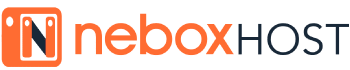Lo primero que debes hacer es ingresar a tu wordpress, te recordamos las formas que tienes para ingresar al mismo.
La primera y mas usada es ingresa a la url tudominio.com/wp-admin donde podrás observar la pantalla de login de WordPress.
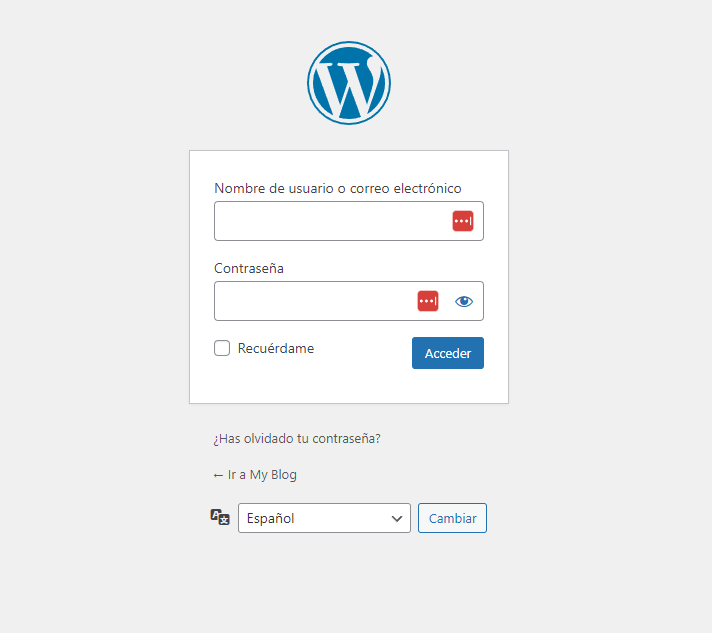
Otra opción interesante y disponible en NeboxHost para ingresar al administrador de WordPress es desde Softaculous que se encuentra en su panel de control cPanel.
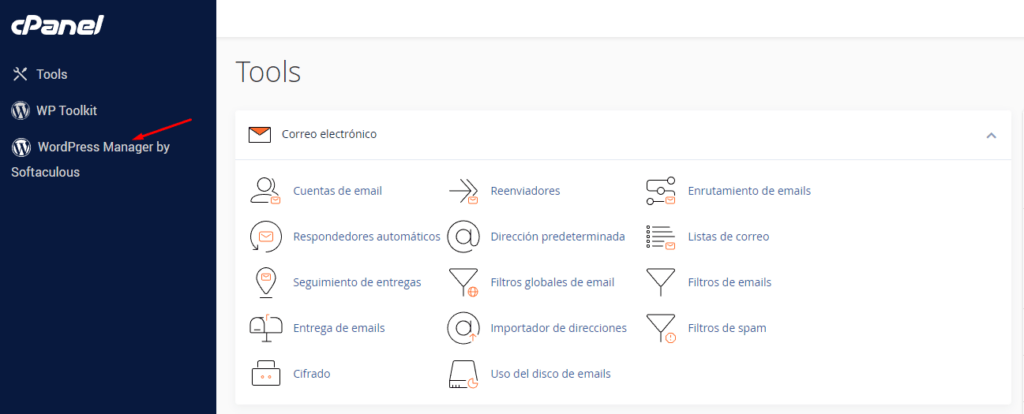
Estando dentro de Softaculous podremos ver nuestra lista de WordPress instalados e ingresar al administrador sin ni siquiera usar una contraseña.
¿No visualizas ningún WordPress instalado? Usa la opción SCAN

Ahora bien, ya dentro del administrador de WordPress comencemos con lo importante, configurar el servidor SMTP.
Paso 1: Descargar e instalar el plugin Easy WP SMTP
Lo primero que debe hacer es descargar e instalar el plugin Easy WP SMTP en su sitio web de WordPress. Para hacer esto, vaya a la página de plugins de WordPress y busque “Easy WP SMTP”. Haga clic en “Instalar ahora” y luego en “Activar”.
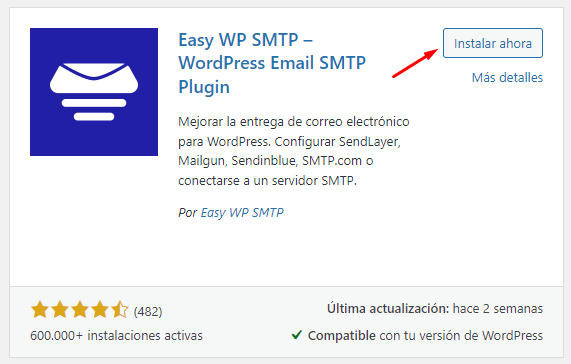
Paso 2: Configurar el servidor SMTP
Una vez que haya instalado y activado el plugin Easy WP SMTP, debe configurar el servidor SMTP. Para hacer esto, vaya a la pestaña “Easy WP SMTP – Ajustes” . Debemos elegir la opción Otro SMTP allí encontrará un formulario de configuración donde podrá ingresar la información de su servidor SMTP.
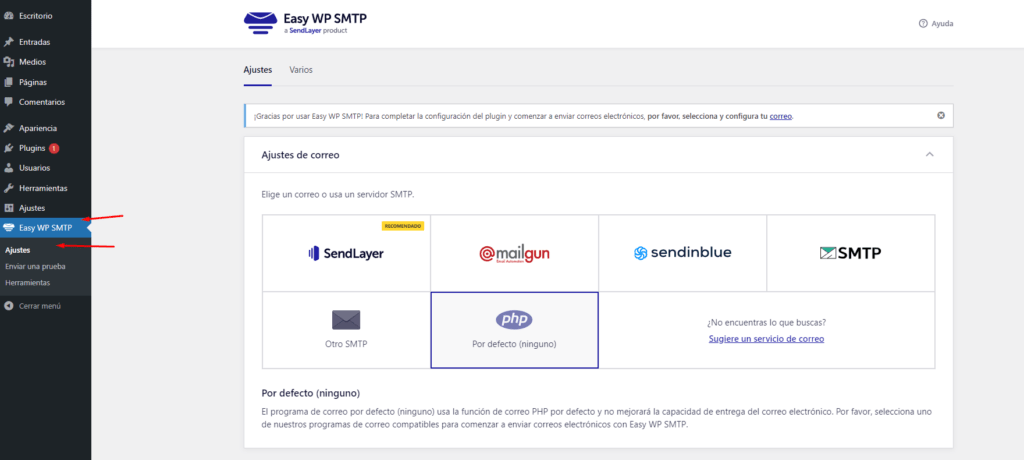
Paso 3: Ingresar la información del servidor SMTP
En el formulario de configuración, ingrese la información del servidor SMTP que desea utilizar. Los campos que debe completar son los siguientes:
- Servidor SMTP: El nombre de su servidor SMTP.
- Puerto: El puerto utilizado para la conexión SMTP.
- Tipo de seguridad: El tipo de seguridad utilizado por su servidor SMTP (SSL o TLS).
- Autenticación: Si su servidor SMTP requiere autenticación, seleccione “Sí”.
- Nombre de usuario: El nombre de usuario utilizado para autenticarse en el servidor SMTP.
- Contraseña: La contraseña utilizada para autenticarse en el servidor SMTP.
¿Dónde puedo encontrar estos datos?
Ingresando en cPanel en la opción Cuentas de Email – Conectar dispositivos
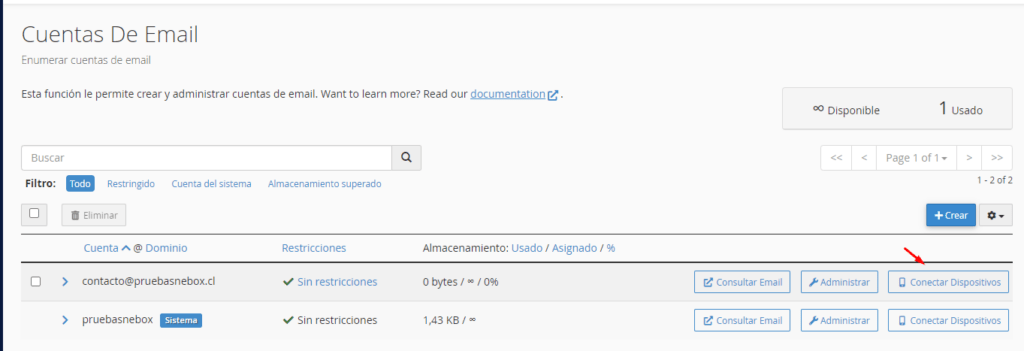
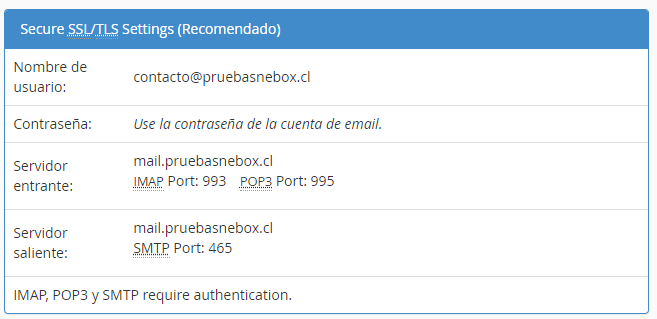
Tomaremos estos datos y los aplicaremos en el formulario del plugin Easy WP SMTP
- Servidor SMTP: mail.pruebasneboxhost.cl
- Tipo de encriptación: SSL “importante deben tener el certificado SSL activado”
- Puerto SMTP: 465
- TLS automática: ACTIVADO
- Identificación SMTP: ACTIVADO
- Nombre de usuario SMTP: contacto@pruebasnebox.cl
- Contraseña SMTP: deben ingresar la contraseña de su cuenta de correo
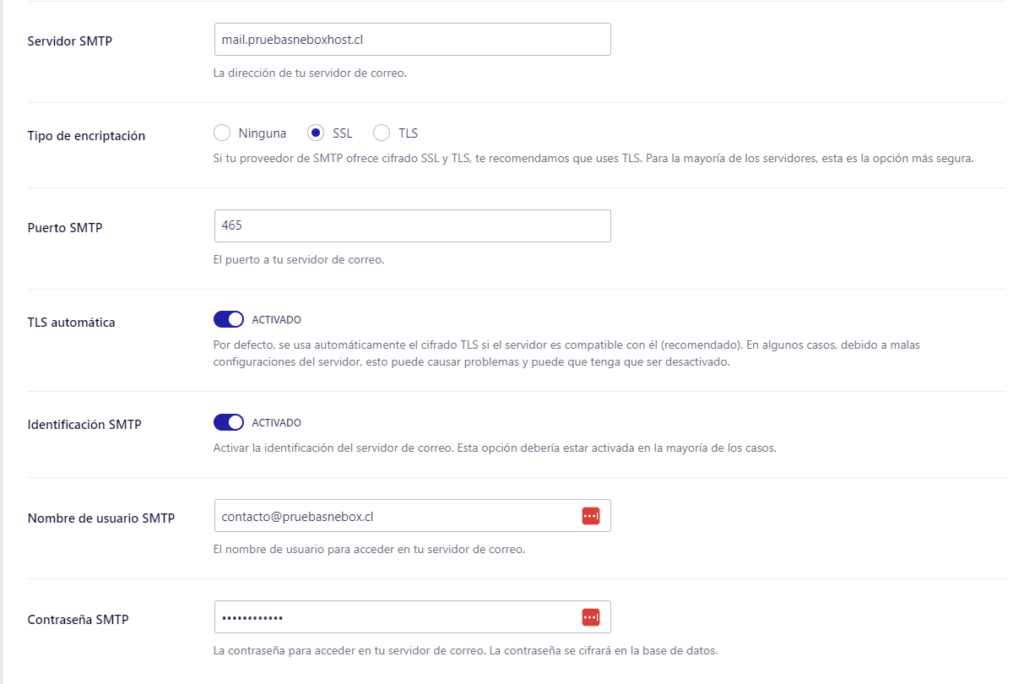
Ajustes Generales:
- Dirección de correo electrónico del remitente: contacto@pruebasnebox.cl
- Forzar Desde el Correo Electrónico: Activado
- Forzar el Reemplazo del nombre del remitente: Desactivado
- Clic en Guardar Ajustes
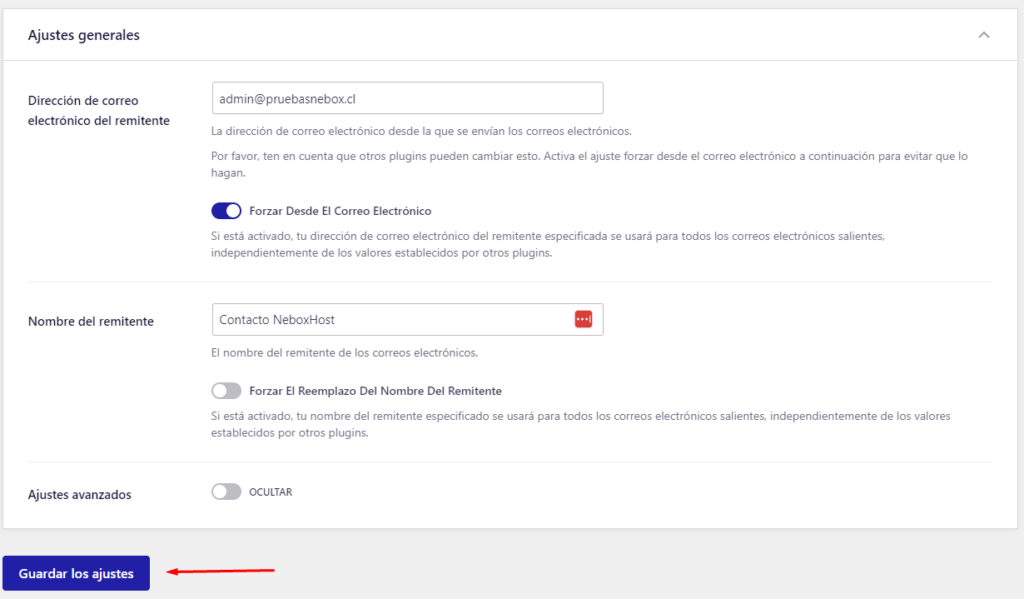
Paso 4: Probar la conexión
Una vez que haya ingresado la información del servidor SMTP, haga clic en “Guardar los Ajustes”. Luego, haga clic en el botón “Easy WP SMTP – Enviar una prueba ” para verificar que la conexión con su servidor SMTP se haya establecido correctamente.
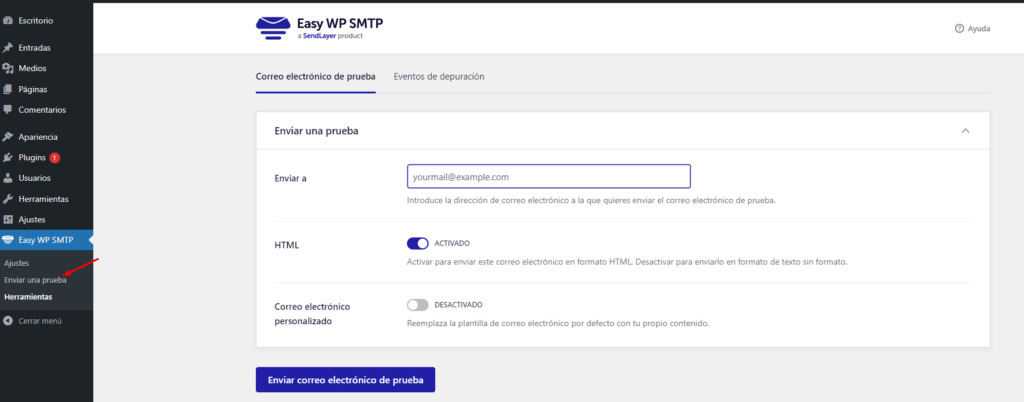
Si la conexión es exitosa, recibirá un mensaje de prueba en la dirección de correo electrónico que ingresó en el formulario de configuración. Si la conexión no es exitosa, revise la información del servidor SMTP y vuelva a intentarlo.
Recibirá un correo como el siguiente:
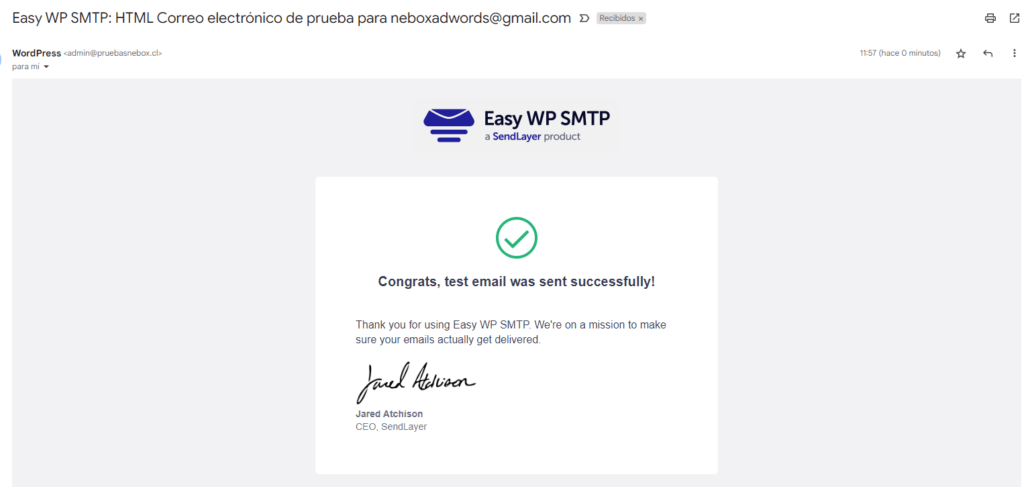
Paso 6: Comenzar a enviar correos electrónicos
¡Felicidades! Ha configurado correctamente su servidor SMTP en WordPress utilizando el plugin Easy WP SMTP. Ahora puede comenzar a enviar correos electrónicos desde su sitio web de WordPress de manera fácil y rápida.